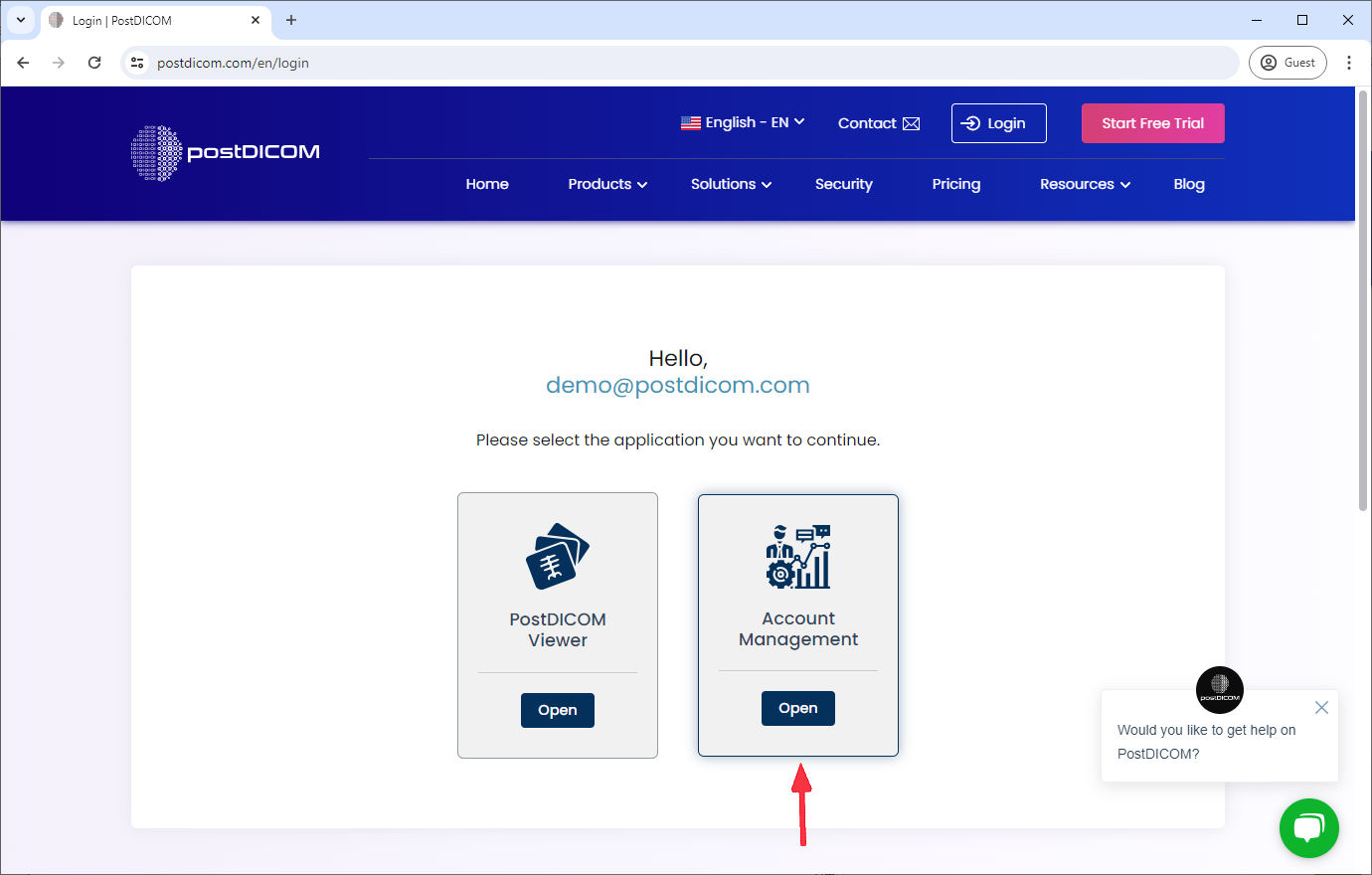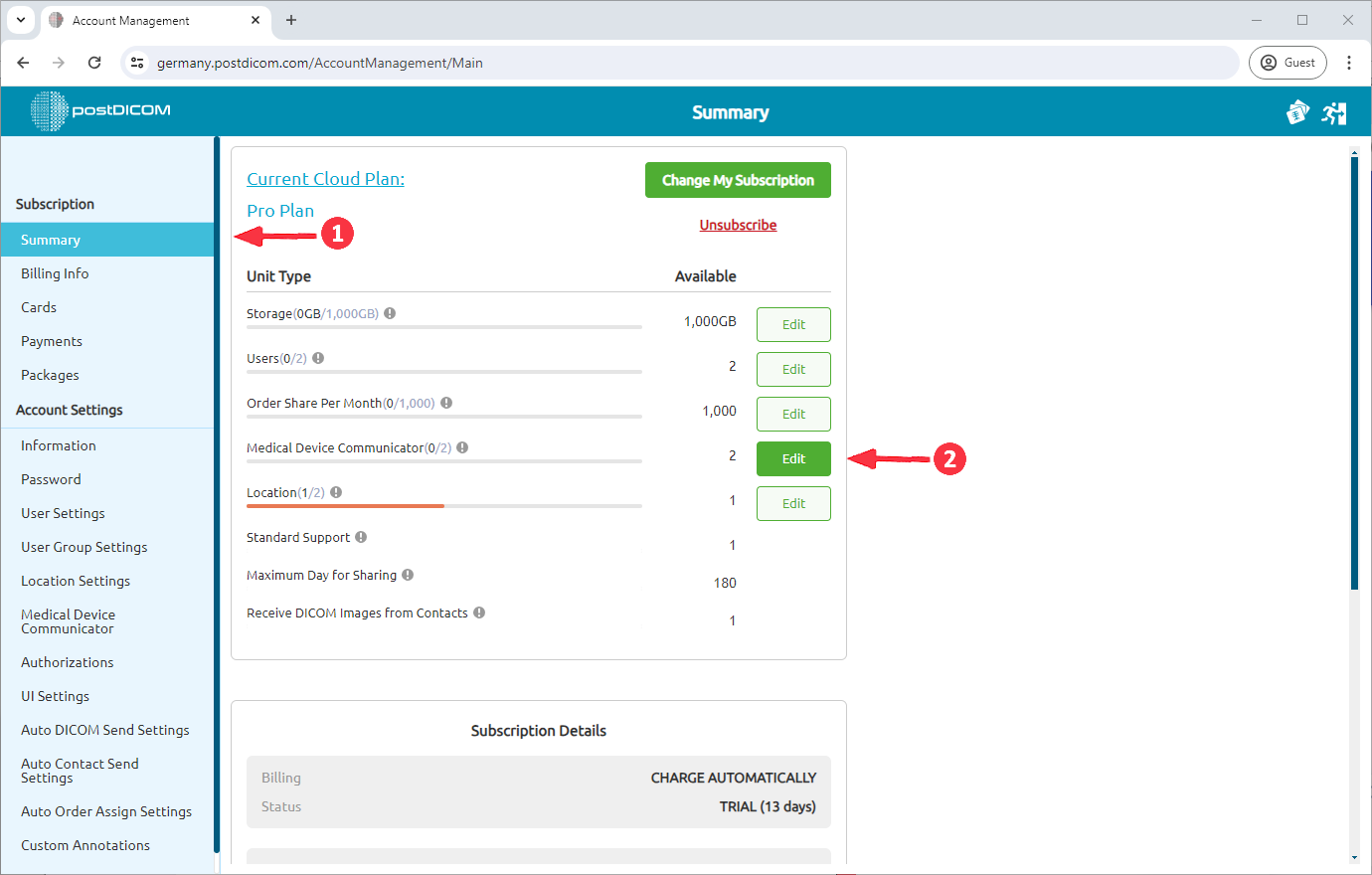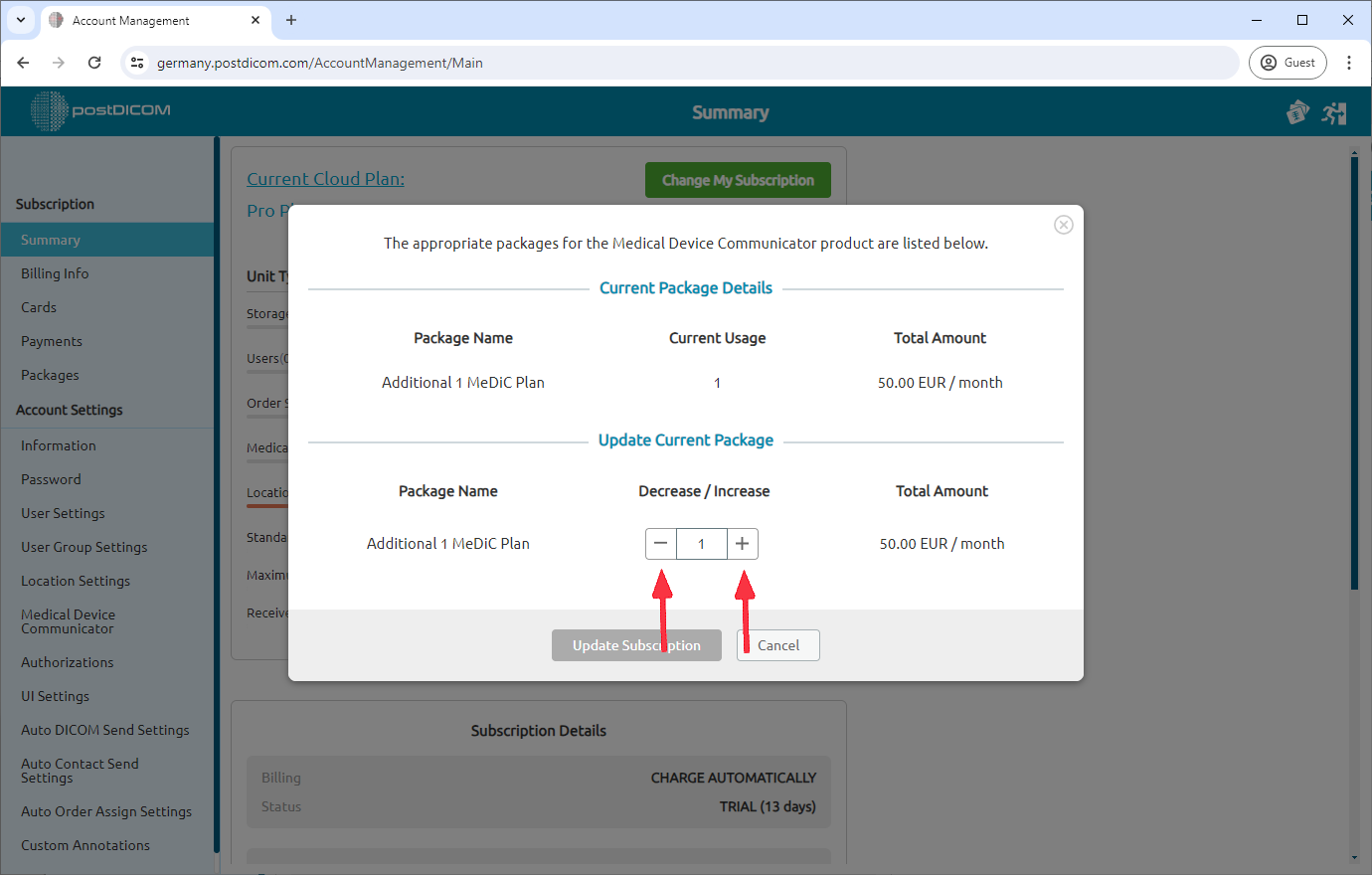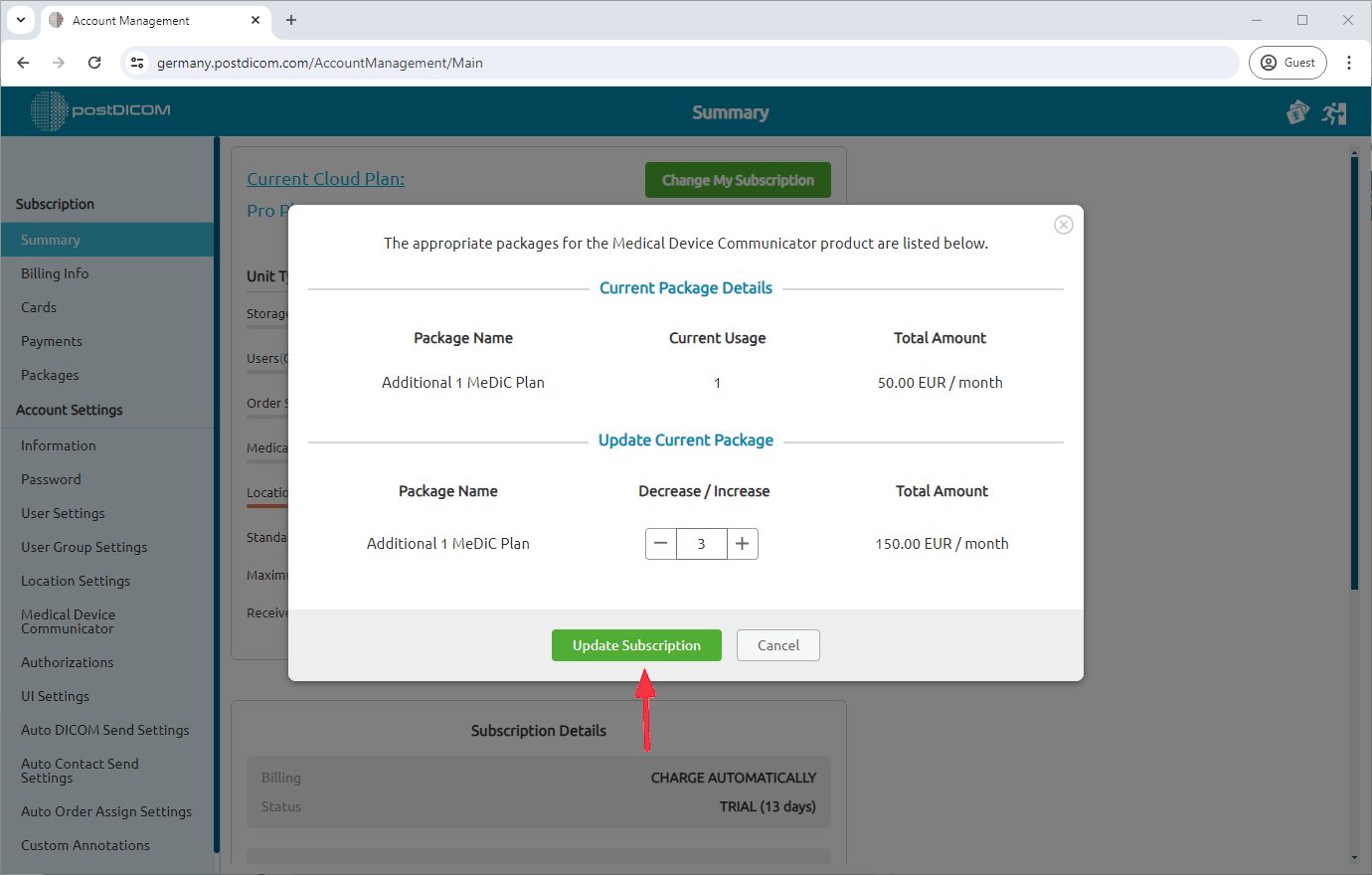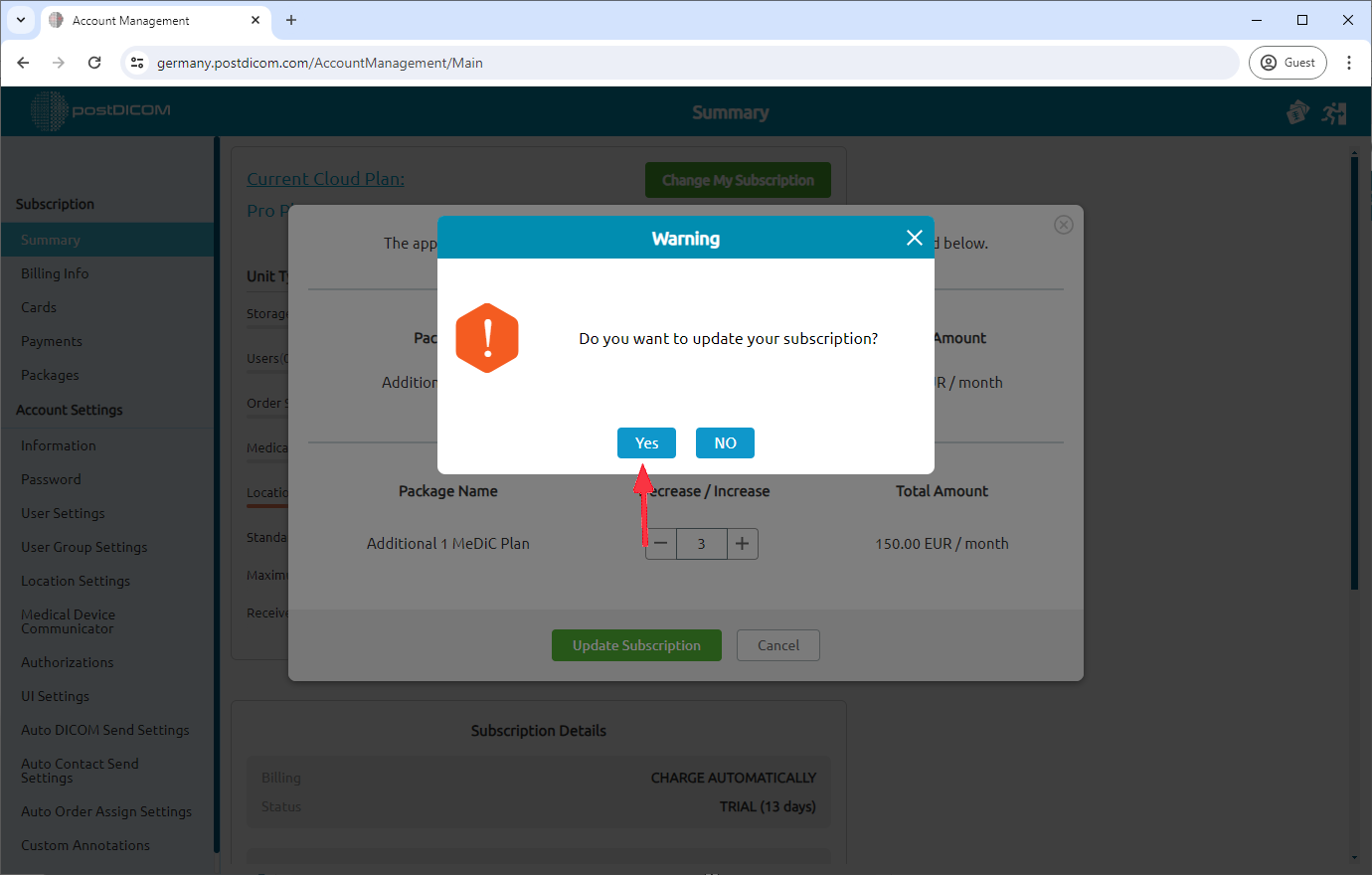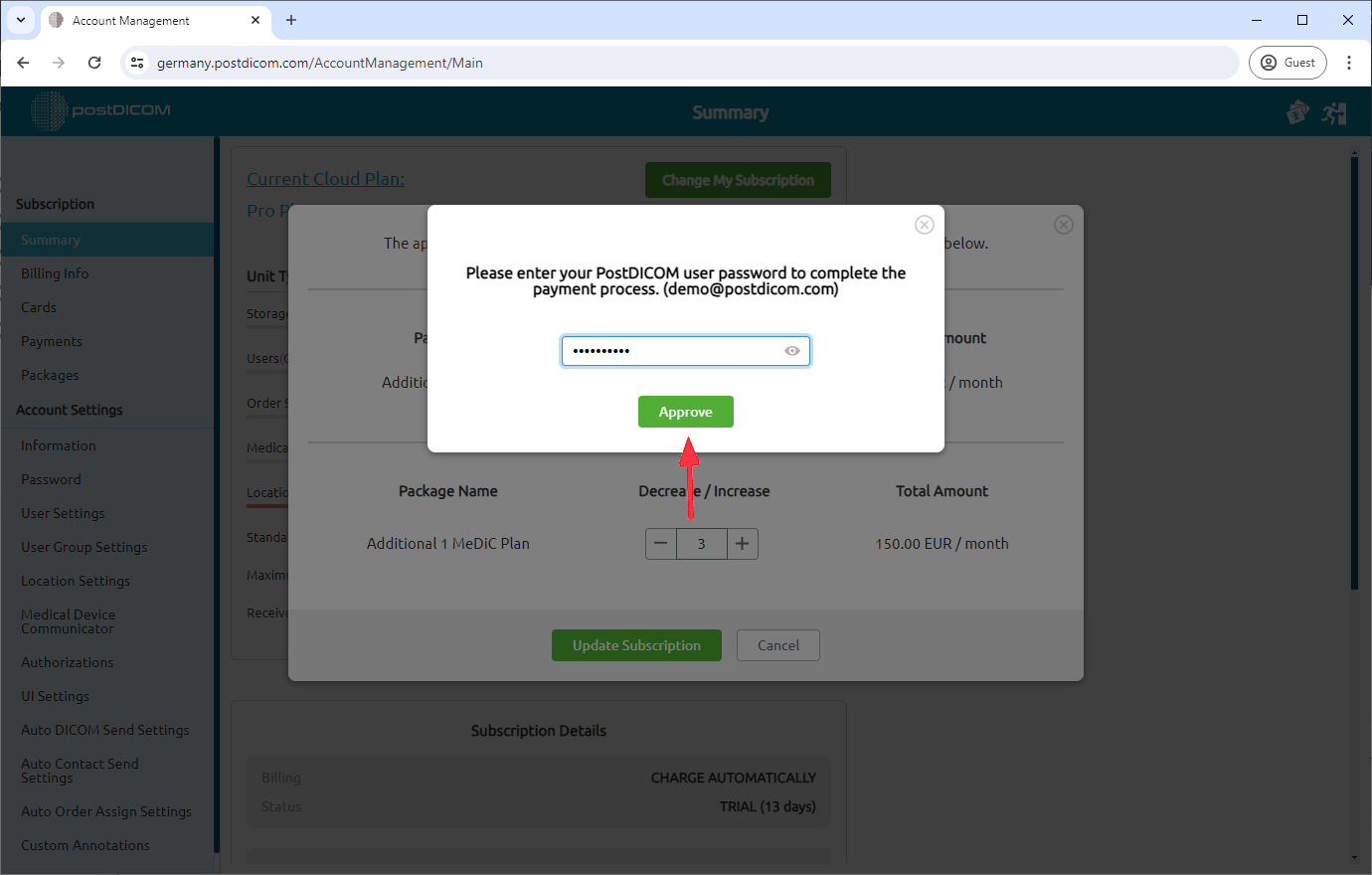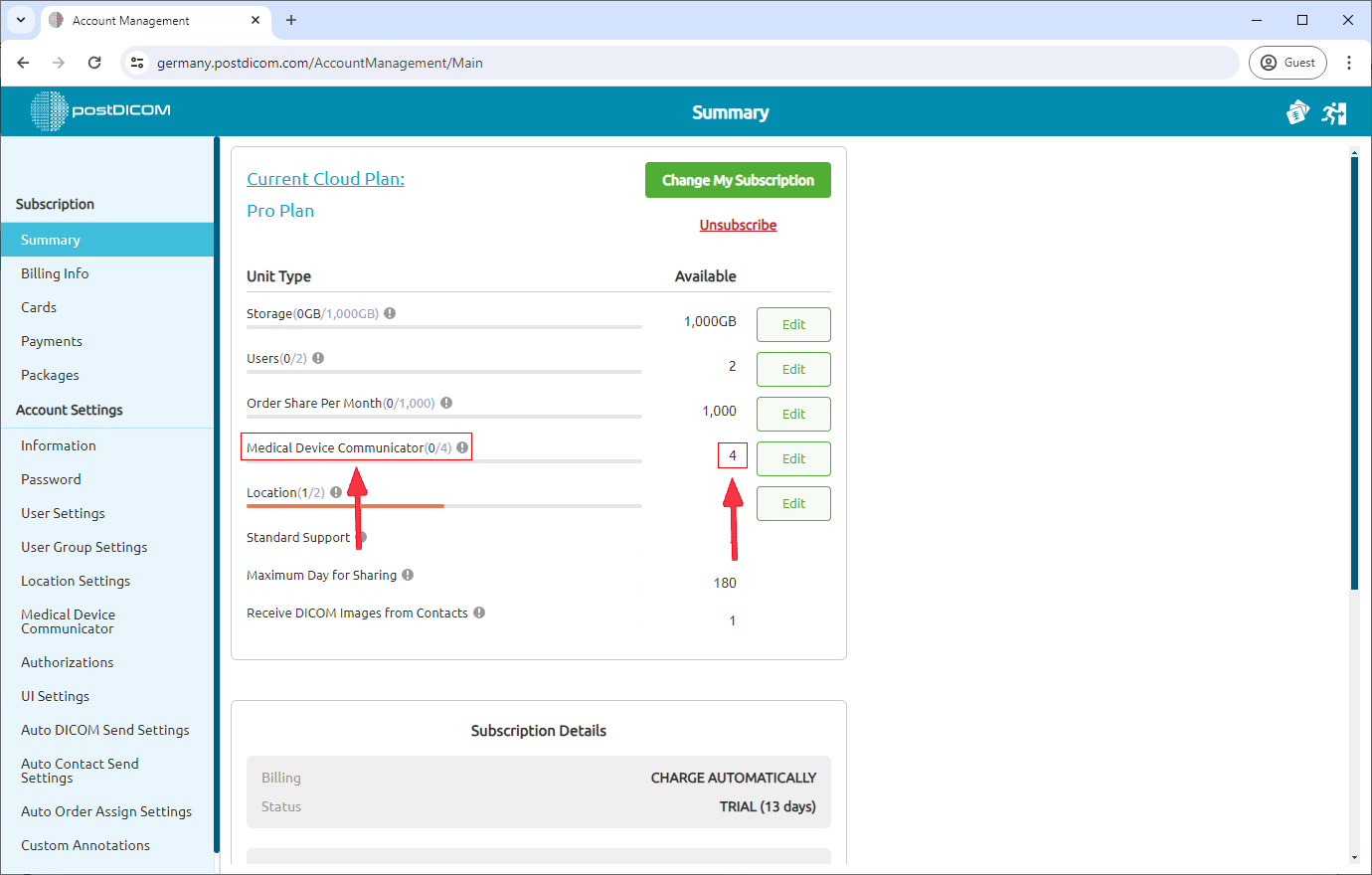Loggen Sie sich ein und wählen Sie „Kontoverwaltung“. “
Suchen Sie im Abschnitt „Zusammenfassung“ nach der Option MediC (Medical Device Communicator). Sie können zusätzliche MediC (Medical Device Communicator) erwerben, indem Sie auf die Schaltfläche „Bearbeiten“ daneben klicken.
Nach dem Klicken auf „Bearbeiten“ erscheint ein Popup-Fenster. „Verwenden Sie die Plus- (+) und Minus-Tasten (-), um Ihren MediC-Paketplan (Medical Device Communicator) anzupassen.
Sobald Sie Ihren MediC-Plan (Medical Device Communicator) erweitert haben, klicken Sie auf „Abonnement aktualisieren“. “
Bestätigen Sie das Update, indem Sie auf „Ja“ klicken. “
Um den Zahlungsvorgang abzuschließen, geben Sie Ihr PostDicom-Passwort ein und klicken Sie auf „Genehmigen“. “
Ihre verfügbaren MEDICs (Medical Device Communicators) finden Sie auf der Übersichtsseite.